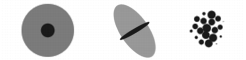
Collegamenti rapidi alle procedure di questa pagina:
• |
• |
Il pannello Profilo tocco permette di visualizzare in anteprima tocchi e tratti di pennello mentre si modificano le opzioni di controllo del pennello. Inoltre, consente di scegliere un profilo di tocco.
Il pannello Profilo differenze include un Riquadro anteprima tocco pennello che mostra l'impatto delle modifiche sul tocco del pennello. Ad esempio, se si modifica la dimensione del pennello (pannello Dimensioni) o il tipo di tocco (pannello Generale), è possibile visualizzare in anteprima l'entità delle modifiche al tocco.
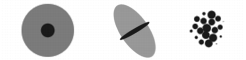
Il riquadro Anteprima permette di alternare le visualizzazioni Dimensioni e Forma, Materiali rigidi e Tocco pennello.
Nella visualizzazione Dimensioni e Forma, i cerchi concentrici mostrano la dimensione minima e massima di un pennello. Il cerchio interno (nero) mostra la larghezza minima del tocco del pennello. Il cerchio esterno (grigio) mostra la larghezza massima del tocco del pennello. Tenere presente che alcuni pennelli variano la larghezza della linea in base alla pressione o alla velocità del tratto. La differenza tra il diametro dei due cerchi mostra l’intervallo di variazione della larghezza del tratto.
Nella visualizzazione Materiali rigidi, è possibile creare un'anteprima dell'effetto dei materiali rigidi, ad esempio una variante Matita, a varie angolazioni. Risulta utile per la modifica delle impostazioni nel pannello di controllo Pennello Materiali rigidi. Il tocco sarà visualizzato nel Riquadro anteprima tocco pennello con l'angolatura corrispondente.
Nella visualizzazione Tocco pennello, l’ombreggiatura mostra la distribuzione della densità della punta del pennello. La distribuzione della densità indica la quantità di materiale trasportata da un determinato punto sul tocco del pennello. Ad esempio, un singolo tocco del pennello creato da un aerografo produce un tratto circolare dal bordo arrotondato con una densità minima sul bordo esterno del tocco. La densità aumenta verso l’interno fino a un valore massimo al centro esatto del tocco del pennello. La visualizzazione Tocco pennello non può essere utilizzata per i tipi di tocco Spray di immagini o renderizzati.
Il profilo della punta di un pennello mostra una vista in sezione della distribuzione della densità lungo il diametro del tocco. Il profilo della punta del pennello può essere pensato come un grafico a campana che rappresenta la densità propagata nel tocco di pennello.
Ogni materiale presenta una diversa distribuzione della densità. Le variazioni nella distribuzione della densità creano diverse qualità di disegno in un tratto di pennello. Per i tipi di tocco dell’aerografo renderizzato, il profilo della punta del pennello controlla la concentrazione dello spruzzo.
Ciascun pennello di Corel Painter usa uno dei profili delle punte dei pennelli seguenti.
Sono disponibili sei punte di pennello progettate specificamente per i pennelli Pennelli a olio artistici. Con i pennelli Pennelli a olio artistici è anche possibile usare qualsiasi punta elencata nella tabella sopra riportata.
Sono disponibili sei profili punta realizzati espressamente per le varianti Materiali rigidi.
| Per selezionare una profilo punta pennello |
1 |
Scegliere Finestra |
2 |
Nel pannello Profilo tocco, fare clic su un'icona profilo punta pennello.
|
| Per modificare la modalità di anteprima tocco del pennello |
1 |
Scegliere Finestra |
2 |
Nel pannello Profilo tocco, fare clic su uno dei seguenti pulsanti:
|
• |
Anteprima dimensioni e forma |
• |
Anteprima Materiali rigidi |
• |
Anteprima tocco pennello |
Facendo clic nella finestra di anteprima è possibile passare da una modalità di
anteprima all'altra.
|
La finestra Anteprima supporta soltanto le visualizzazioni dei pennelli basati
sul tocco.
|
|
|
Copyright 2012 Corel Corporation. Tutti i diritti riservati.